أفضل 9 طرق لإصلاح عدم عمل Snapchat على شبكة Wi-Fi
على الرغم من التهديد المتزايد من Instagram و TikTok ، لا يزال Snapchat منصة التواصل الاجتماعي الخاصة بالمراهقين. ومع ذلك ، فهي ليست مثالية بأي حال من الأحوال. عادةً ما يواجه مستخدمو Snapchat مشكلات مثل عدم تحميل اللقطات ، وعدم عمل الإشعارات ، ولا يمكنهم ربط الأخطاء. في بعض الأحيان ، يفشل التطبيق في العمل على شبكة Wi-Fi. فيما يلي أفضل الطرق لإصلاح Snapchat لا يعمل على شبكة Wi-Fi.
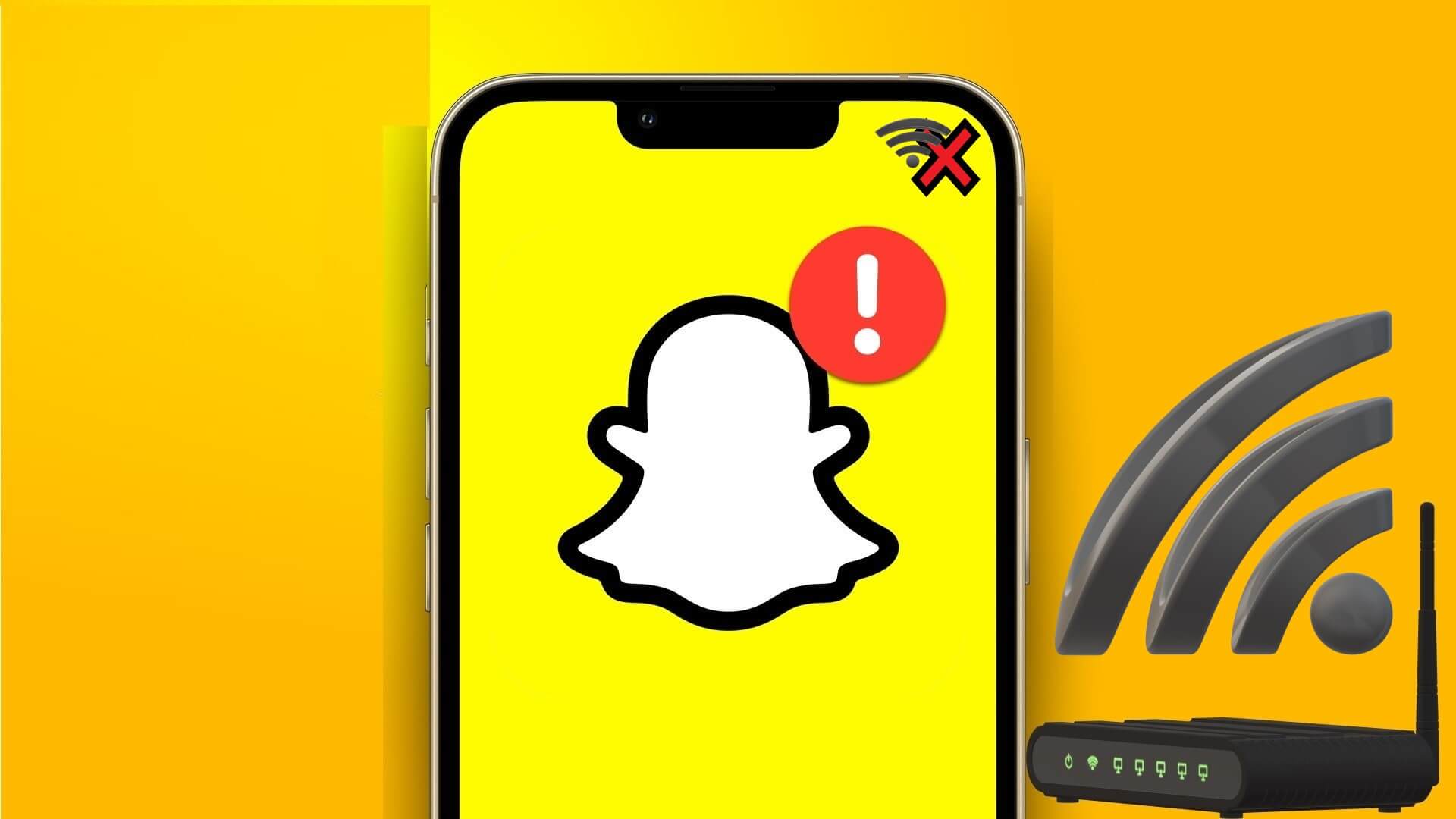
قد يربكك عمل Snapchat فقط على بيانات الجوال أو الخلوية. في بعض الأحيان ، قد ترغب في الاتصال بشبكة Wi-Fi عالية السرعة للحصول على تجربة Snapchat أفضل ، ولكن التطبيق الذي لا يعمل على شبكة Wi-Fi قد يؤدي إلى تجربة مستخدم سيئة.
1. تحقق من شبكة WI-FI
أولاً ، تحتاج إلى التحقق من شبكة Wi-Fi على هاتفك. يمكنك نسيان شبكة Wi-Fi المتصلة وإعادة الاتصال مرة أخرى. إذا كان هاتفك متصلاً بشبكة Wi-Fi بدون الإنترنت ، فاقرأ دليل تحرّي الخلل وإصلاحه لإصلاح المشكلة.
2. الاتصال بتردد شبكة WI-FI 5 جيجا هرتز
تدعم معظم الهواتف الذكية وأجهزة التوجيه الحديثة شبكة Wi-Fi مزدوجة النطاق. ستحتاج إلى اختيار تردد شبكة Wi-Fi بسرعة 5 جيجاهرتز للحصول على سرعات إنترنت أفضل ونطاق أطول لشبكة Wi-Fi. يجب أن تبحث عن 5G (يجب عدم الخلط بينه وبين شبكة 5G الخلوية) في اسم Wi-Fi الخاص بك والاتصال بها.
3. تعطيل وضع البيانات المنخفضة لشبكة WI-FI (IPHONE)
يقوم بإيقاف التحديثات التلقائية ومهام الخلفية إذا قمت بتمكين وضع البيانات المنخفضة لشبكة Wi-Fi محددة. قد لا يعمل Snapchat كما هو متوقع عند تمكين وضع البيانات المنخفضة لشبكة Wi-Fi. اتبع الخطوات أدناه لتعطيله.
الخطوة 1: افتح الإعدادات على جهاز iPhone الخاص بك.
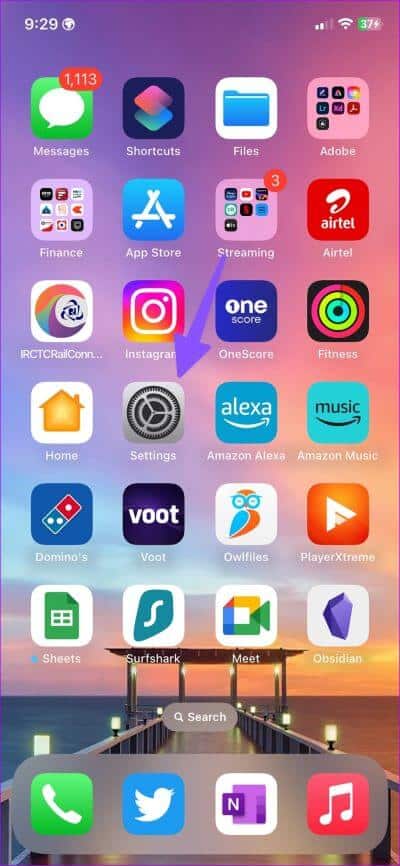
الخطوة 2: حدد Wi-Fi واضغط على الزر “i” بجوار شبكة Wi-Fi متصلة.
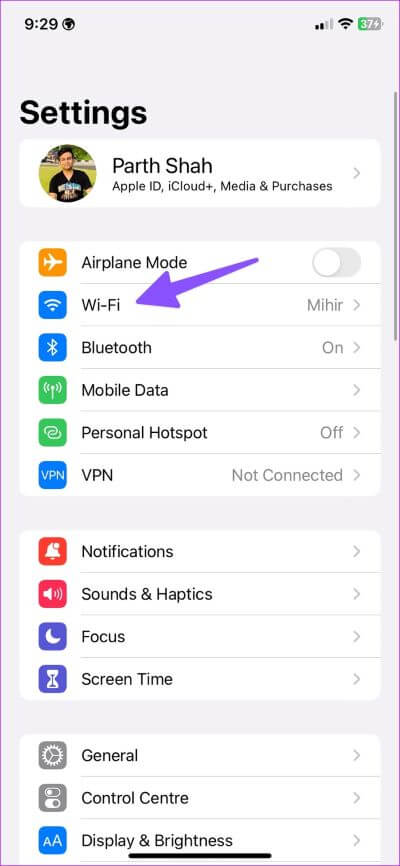
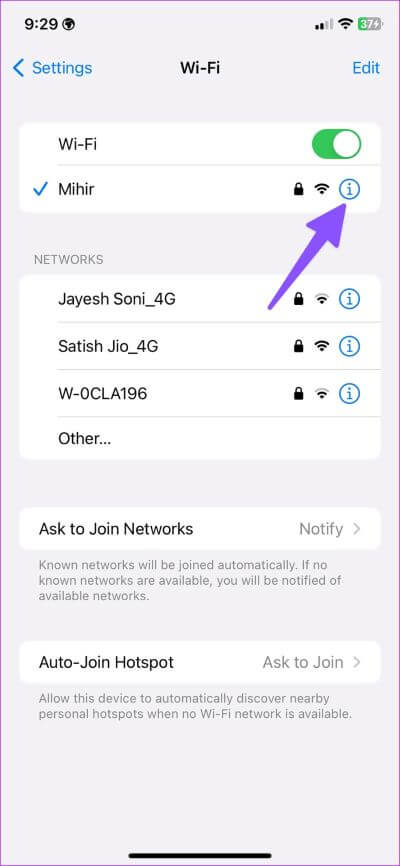
الخطوة 3: تعطيل تبديل “وضع البيانات المنخفضة”.
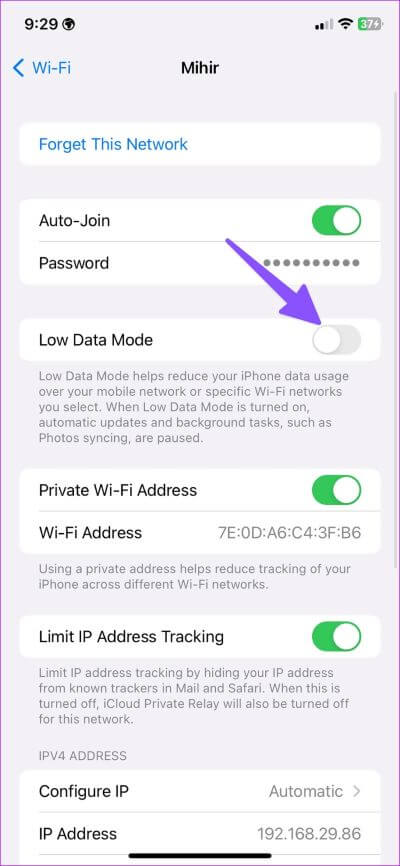
4. فرض إيقاف تطبيق Snapchat (ANDROID)
يمكنك فرض إيقاف تطبيق Snapchat على نظام Android ومحاولة استخدامه مرة أخرى على شبكة Wi-Fi.
الخطوة 1: اضغط لفترة طويلة على أيقونة تطبيق Snapchat واضغط على زر “i” لفتح قائمة معلومات التطبيق.
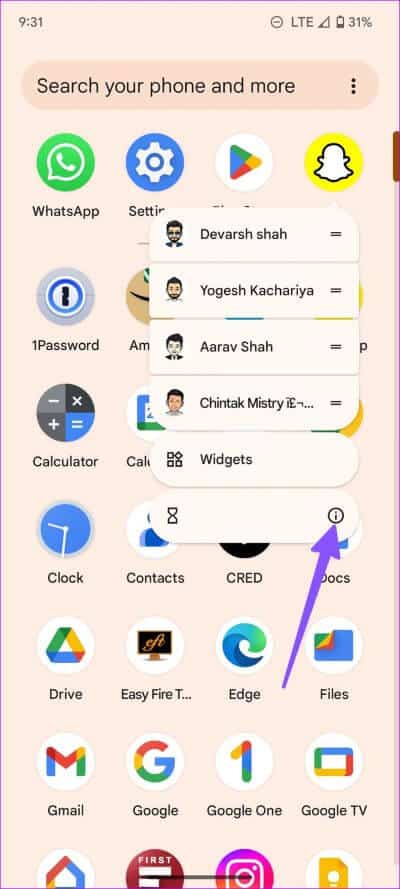
الخطوة 2: حدد إيقاف إجباري وقم بتأكيد قرارك.
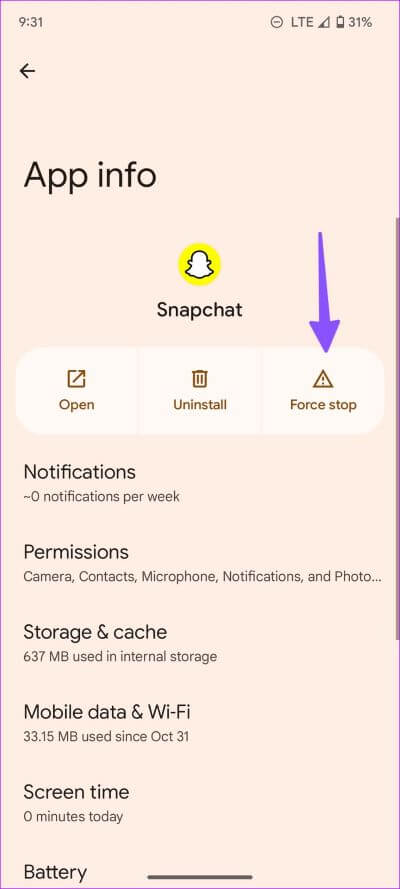
5. مسح ذاكرة التخزين المؤقت SNAPCHAT
يجمع Snapchat ذاكرة التخزين المؤقت في الخلفية لتحسين أوقات تحميل التطبيق وتجربة المستخدم. قد يعمل التطبيق فقط على شبكة Wi-Fi عندما يجمع ذاكرة تخزين مؤقت جيدة. إليك كيفية مسح ذاكرة التخزين المؤقت لـ Snapchat والمحاولة مرة أخرى.
ANDROID
الخطوة 1: افتح قائمة معلومات تطبيق Snapchat (راجع الخطوات أعلاه).
الخطوة 2: حدد “التخزين وذاكرة التخزين المؤقت”.
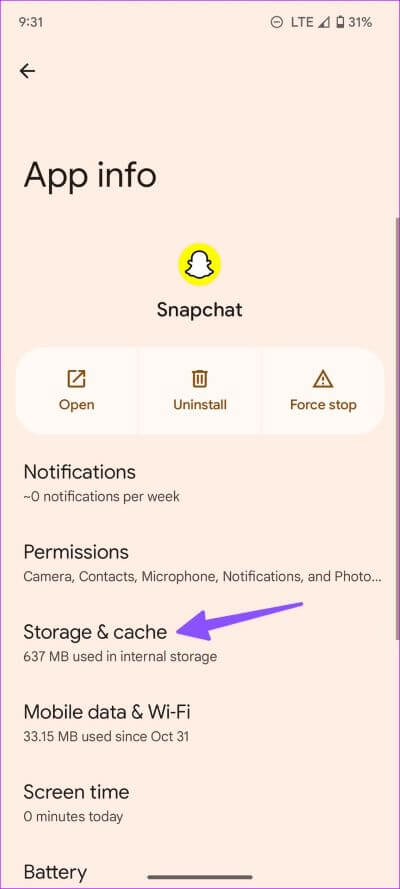
الخطوة 3: امسح ذاكرة التخزين المؤقت Snapchat من القائمة التالية.

iPhone
يجب على مستخدمي iPhone استخدام تطبيق Snapchat لمسح ذاكرة التخزين المؤقت للتطبيق. اتبع الخطوات التالية.
الخطوة 1: افتح Snapchat على جهاز iPhone الخاص بك.
الخطوة 2: حدد ملف التعريف الخاص بك من الزاوية اليمنى العليا.
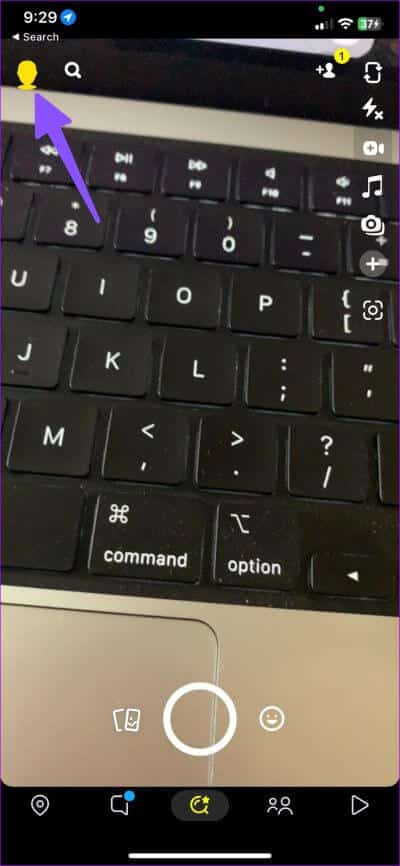
الخطوة 3: حدد ترس الإعدادات في الزاوية اليمنى العليا.
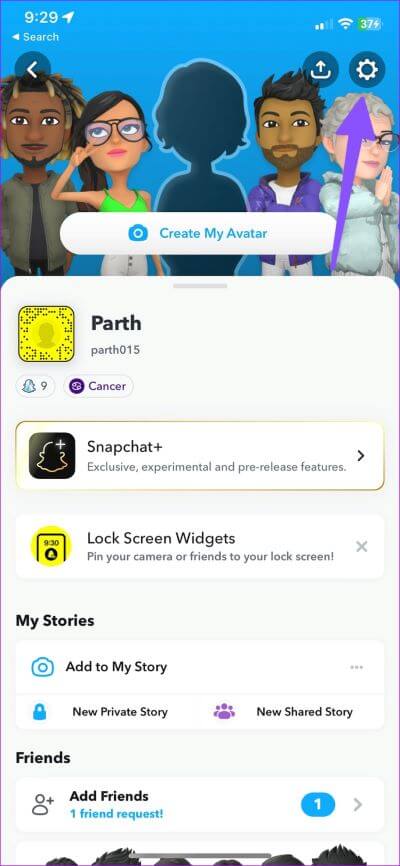
الخطوة 4: قم بالتمرير إلى إجراءات الحساب ومسح ذاكرة التخزين المؤقت.
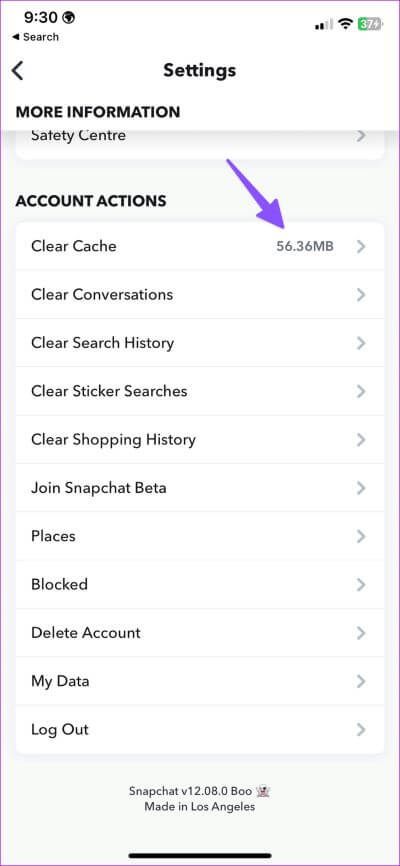
6. قامت شبكة WI-FI بحظر تطبيقات الوسائط الاجتماعية
هل تحاول الوصول إلى Snapchat عبر شبكة Wi-Fi في مدرستك أو كليتك؟ تحظر معظم المؤسسات التعليمية تطبيقات الوسائط الاجتماعية ، بما في ذلك Snapchat على شبكتها. في مثل هذه الحالات ، لا يمكنك استخدام تطبيقات مثل Instagram أو Facebook أو TikTok أو Snapchat على شبكة Wi-Fi. ستحتاج إلى استخدام بيانات هاتفك المحمول / الخلوي لاستخدام Snapchat دون مشاكل.
7. تحقق من حالة SNAPCHAT
إذا واجهت خوادم Snapchat يومًا عصيبًا ، فلن يعمل التطبيق على بيانات الجوال أو شبكة Wi-Fi. يمكنك التوجه إلى Downdetector والبحث عن Snapchat. عندما يواجه الآخرون نفس المشكلة ، ترى رسومًا بيانية عالية للانقطاع وتعليقات المستخدمين تؤكد المشكلة. ليس لديك خيار سوى انتظار Snapchat لحل المشاكل من نهايتها.
يمكنك متابعة Snapchat على منصات التواصل الاجتماعي مثل Twitter للحصول على آخر التحديثات.
8. قم بتحديث SNAPCHAT
قد يكون إنشاء تطبيق Snapchat القديم هو السبب وراء عدم عمل التطبيق على مشكلات Wi-Fi. يُصدر Snapchat بانتظام تحديثات بميزات جديدة ويصلح الأخطاء. ستحتاج إلى التوجه إلى متجر Google Play أو Apple App Store لتثبيت تحديث Snapchat المعلق على هاتفك.
9. قفل SNAPCHAT في الخلفية
يقوم معظم صانعي هواتف Android مثل Vivo و Oppo و Samsung بقتل التطبيقات في الخلفية للحفاظ على عمر البطارية. إذا توقف النظام عن Snapchat بشكل متكرر ، فقد لا تتلقى تنبيهات أو تحديثات جديدة على شبكة Wi-Fi. يمكنك قفل Snapchat في الخلفية لعمل استثناء.
الخطوة 1: افتح قائمة المهام المتعددة.
الخطوة 2: اضغط لفترة طويلة على أيقونة تطبيق Snapchat وحدد قفل.
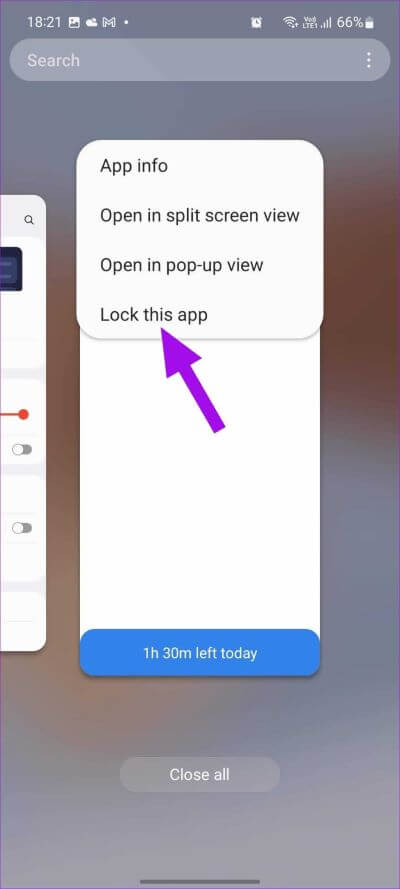
أرسل سنابس أثناء التنقل
يجب عليك أيضًا التحقق من خطة Wi-Fi في المنزل أو المكتب. إذا كنت قد تجاوزت البيانات الشهرية ، فلن يعمل أي من التطبيقات على اتصال Wi-Fi الخاص بك. ما الحيلة التي عملت معك؟ شارك النتائج الخاصة بك في التعليقات أدناه.
